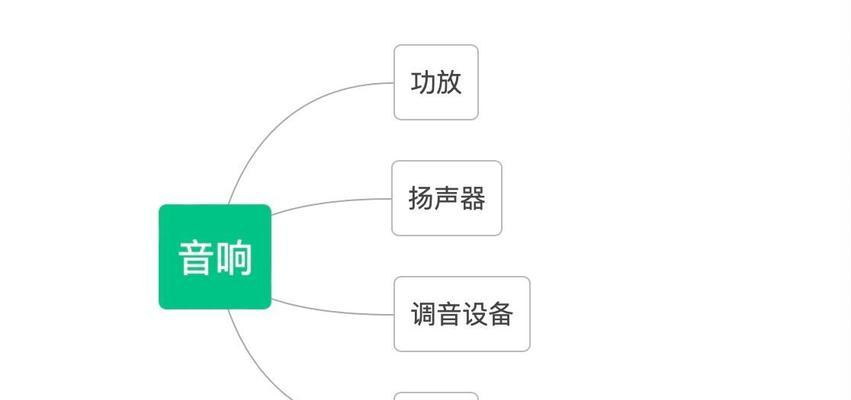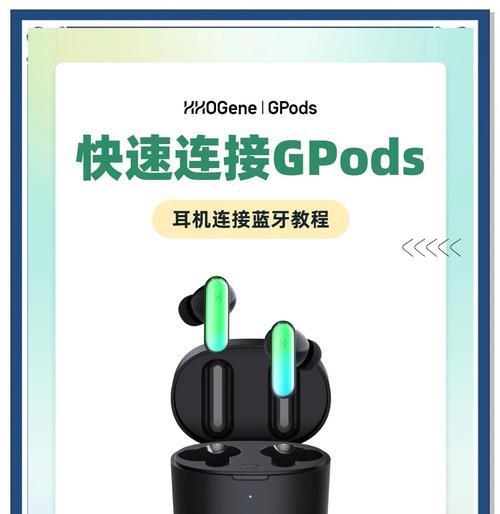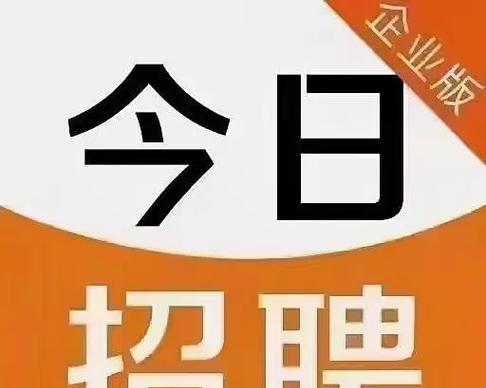刻录机怎么刻录光盘?详细步骤和常见问题解答?
随着科技的不断发展,刻录机已经成为我们日常生活中常见的电子设备之一。它能够帮助我们将各种数据文件刻录到光盘上,方便存储和传输。本文将详细介绍如何使用刻录机来刻录光盘,帮助读者更好地了解和使用这一便捷的工具。
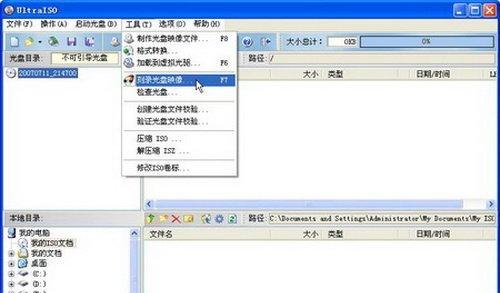
1.准备工作
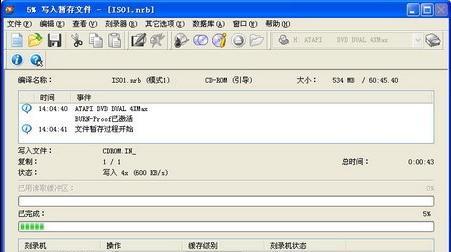
2.选择正确的光盘类型
3.检查刻录机的连接与电源
4.插入空白光盘

5.打开刻录软件
6.选择刻录模式
7.添加要刻录的文件
8.确定刻录设置
9.开始刻录
10.监控刻录进度
11.完成刻录
12.试用光盘是否正常
13.刻录失败处理方法
14.光盘保存和保养
15.不同类型数据的刻录技巧
1.准备工作:确保你已经准备好了刻录机、光盘、电源线以及需要刻录的文件。
2.选择正确的光盘类型:根据需要选择合适的光盘类型,如CD-R、CD-RW、DVD-R、DVD+R等。
3.检查刻录机的连接与电源:确保刻录机已经正确连接到电脑,并且接通了电源。
4.插入空白光盘:打开刻录机的托盘,将空白光盘放入托盘中,然后轻轻关闭托盘。
5.打开刻录软件:启动计算机,打开已安装好的刻录软件。
6.选择刻录模式:在刻录软件界面中,选择合适的刻录模式,如数据光盘、音频光盘、视频光盘等。
7.添加要刻录的文件:点击相应按钮或拖拽文件到软件界面中,将需要刻录的文件添加到刻录列表中。
8.确定刻录设置:根据需要,设置刻录速度、文件系统等参数。
9.开始刻录:点击开始刻录按钮,开始光盘刻录过程。
10.监控刻录进度:在刻录过程中,可以通过软件界面查看刻录进度和剩余时间等信息。
11.完成刻录:当刻录进度条显示100%并提示刻录完成时,刻录过程已经结束。
12.试用光盘是否正常:将刻录好的光盘取出,使用光驱或其他设备检查光盘是否能够正常读取。
13.刻录失败处理方法:如果刻录失败,可以尝试更换空白光盘、调整刻录速度或者检查刻录机连接等。
14.光盘保存和保养:将刻录好的光盘放置在干燥、阴凉的地方保存,并避免刮擦和直接阳光暴晒。
15.不同类型数据的刻录技巧:根据不同类型的数据文件,可以选择合适的刻录模式和设置,以获得最佳的刻录效果和播放体验。
通过本文所介绍的步骤,你可以轻松地使用刻录机来刻录光盘。掌握了这些基本操作和技巧,你可以方便地存储、备份和分享各种数据文件。同时,不同类型数据的刻录需要注意一些细节,以确保最佳的刻录质量和使用效果。希望这篇文章能够帮助你更好地使用刻录机。
版权声明:本文内容由互联网用户自发贡献,该文观点仅代表作者本人。本站仅提供信息存储空间服务,不拥有所有权,不承担相关法律责任。如发现本站有涉嫌抄袭侵权/违法违规的内容, 请发送邮件至 3561739510@qq.com 举报,一经查实,本站将立刻删除。
- 站长推荐
-
-

小米手机智能充电保护,让电池更持久(教你如何开启小米手机的智能充电保护功能)
-

手机移动数据网速慢的解决方法(如何提升手机移动数据网速)
-

如何解除苹果手机的运营商锁(简单教你解锁苹果手机)
-

电视信号源消失了,怎么办(应对电视信号源失联的常见问题和解决方法)
-

四芯网线水晶头接法详解(四芯网线水晶头接法步骤图解与注意事项)
-

解决电脑打印机加了墨水后无法正常工作的问题(墨水添加后打印机故障的排除方法)
-

欧派壁挂炉常见故障及解决方法(为您解决欧派壁挂炉故障问题)
-

解决打印机用户干预问题的有效方法(提高打印机效率)
-

冰箱门不吸的原因及检修方法(探索冰箱门密封问题)
-

苹果13双卡双待功能全解析(苹果13的双卡双待功能让通信更便捷)
-
- 热门tag
- 标签列表
- 友情链接